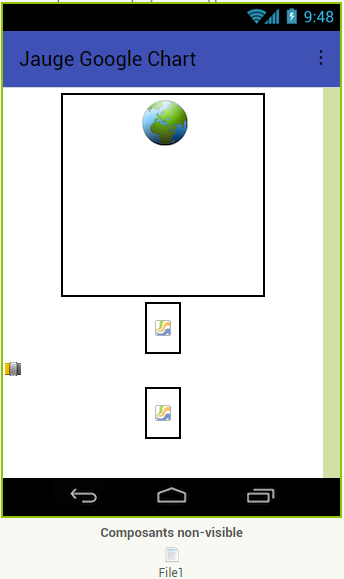Rappel : La famille d'écran Nextion a comme caractéristiques principales :
- La facilité de mise en oeuvre : liaision Rx/Tx (pas de protocole spécial)
- La variété de la gamme
- Le logiciel simple à utiliser pour créer l'IHM
- Le mode tactile efficace et rapide à mettre en place
Je vais ajouter dans cet article, donc dans le programme, une interruption. Pourquoi une interruption ?
Et.... qu'est-ce qu'une interruption ?
Une interruption, ben..... ça interrompt le programme. Voilà !
Pour faire simple, le programme principal tourne en boucle, fait son travail. Bref, tout se passe bien. Arrive un événement, qu'on attendait, bien sûr, mais on ne savait pas quand. Sans utiliser l'interruption, on risque tout simplement de le rater. Par contre, si on utilise l'interruption, le programme s'arrête net, lance un sous-programme défini à l'avance pour l'événement attendu et, dès que le sous programme est fini, le programme principal reprend là où il s'est arrêté.
Interruption (très) simplifiée :
Le programme se déroule, parfaitement, indéfiniment.... et ..... soudain, juste à la fin de l'action 2 survient l'événement attendu ! Le programme principal s'interrompt et le sous-programme d'interruption démarre. Quand celui-ci a fini, le programme principal reprend là ou il s'est arrête (on peut aussi le forcer à redémarrer à un autre endroit, en fonction des besoins)
Il est possible de déclencher une interruption de différentes manières et ici, on va la déclencher sur un changement de niveau d'une broche, en l'occurrence, la broche Rx3 (D14) de la Mega. Pourquoi ? Parce que c'est justement l'événement que l'on attend.
Ah, je n'ai pas précisé quel était cet événement : l'appui sur un bouton du Nextion.
Dans mon exemple, je récupère la température issue d'un DHT11. Souci, ce composant bien que facile à utiliser présente un énorme défaut : il faut attendre une seconde entre chaque mesure. De ce fait, soit je mets une pause d'une seconde dans le programme, dans ce cas je peux rater l'arrivée d'une information sur le port série, soit je diminue la pause, mais dans ce cas, je ne sais pas quelle est la température....
D'où l'interruption : le programme fait son boulot, il mesure et affiche la température toutes les secondes et si un appui sur l'écran se produit, une interruption se déclenche.
IHM utilisée :
En mode simulation :
Vérification à l'analyseur logique (Avec Sigrok):
Le câblage :
Passons à Flowcode :
Le panneau utilisé :
Initialisation :
Configuration de l'interruption :
Acquisition :
Traitement :
pour la ligne "n0.val=", il faut aller sur les autres articles Nextion de ce blog ;-)
Sous-programme "envoi"
Sous-programme d'interruption :
Et voilà :
En vidéo :
Désolé, pas facile de tenir le téléphone et l'écran tactile tout en visant bien ;-) ;-)
Une question ?